1、下载树莓派官方系统
访问树莓派官网:https://www.raspberrypi.org/downloads/,可以看到有很多的选择,比如官方的树莓派系统,以及其他第三方的系统。这里选择官方Raspbian系统
https://www.raspberrypi.com/software/operating-systems/#raspberry-pi-os-32-bit
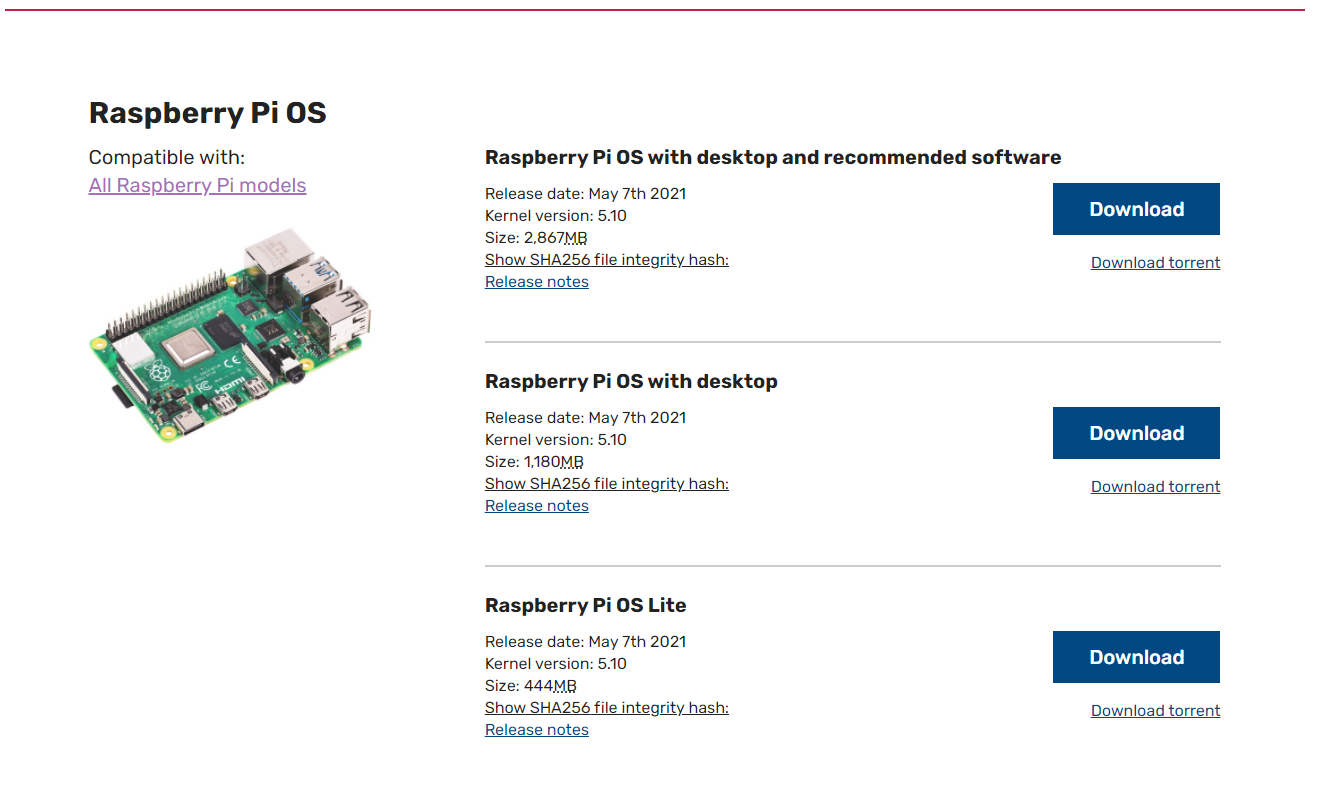
2、向SD卡烧录系统
打开系统烧录软件,选择系统镜像路径和对应SD卡的盘符,确认无误后点击Write,等待系统烧录即可(我这里使用的是系统烧录软件是Win32DiskImager)
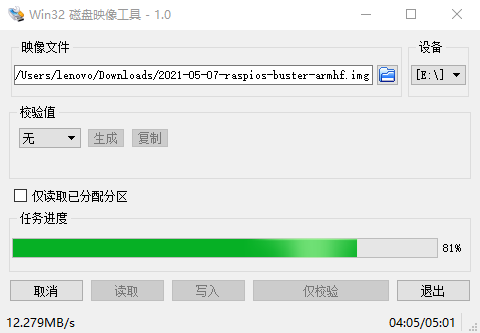
烧录成功后SD卡内置文件截图如下(这里显示的是Windows下能打开的目录):
3、添加修改相关配置文件
在SD卡的“boot”盘下添加以下两个文件
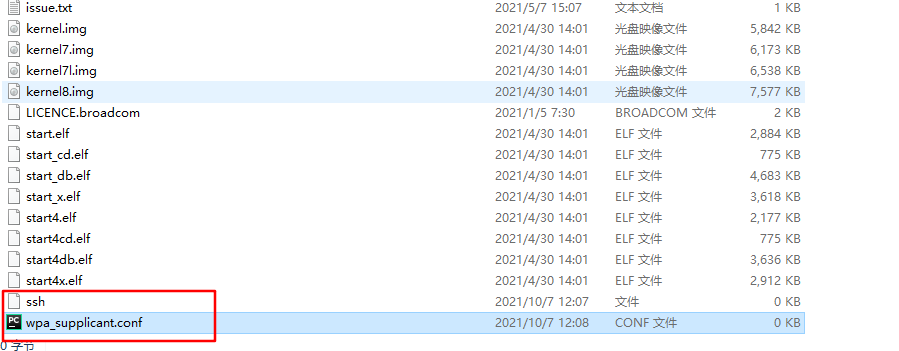
ssh:空白文件是让树莓派开机的时候允许ssh协议远程通信
wpa_supplicant.conf:wifi配置文件。
用文本编辑器打开“wpa_supplicant.conf”,输入以下配置,可以用多个network{}来配置多个wifi:

country=CN ctrl_interface=DIR=/var/run/wpa_supplicant GROUP=netdev update_config=1 network={ ssid="WiFi-A" psk="12345678" key_mgmt=WPA-PSK priority=1 } network={ ssid="WiFi-B" psk="12345678" key_mgmt=WPA-PSK priority=2 scan_ssid=1 } 如果你的 WiFi 没有密码 network={ ssid="你的无线网络名称(ssid)" key_mgmt=NONE } 如果你的 WiFi 使用WEP加密 network={ ssid="你的无线网络名称(ssid)" key_mgmt=NONE wep_key0="你的wifi密码" } 如果你的 WiFi 使用WPA/WPA2加密 network={ ssid="你的无线网络名称(ssid)" key_mgmt=WPA-PSK psk="你的wifi密码" }
